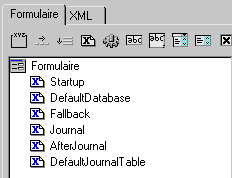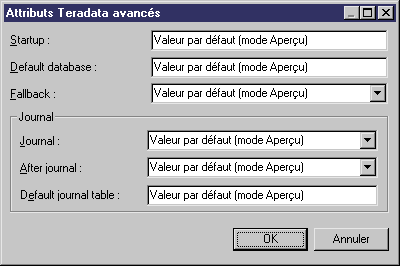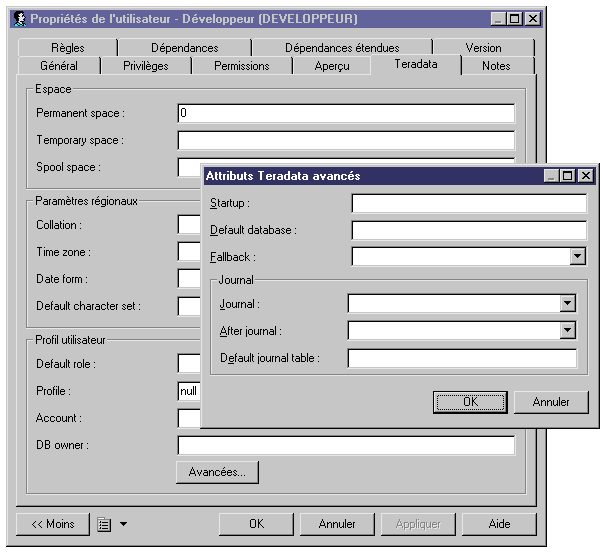Nous allons maintenant poursuivre avec la création de la boîte de dialogue.
- Pointez sur la catégorie Forms dans la métaclasse User, cliquez le bouton droit de la souris, puis sélectionnez Nouveau pour créer un nouveau formulaire.
- Saisissez Attributs avancés Teradata dans la zone Nom, puis sélectionnez Boîte de dialogue dans la liste Type. Notez que les outils supplémentaires s'affichent dans la barre d'outils de l'onglet de formulaire.
-
Cliquez sur l'outil Attribut étendu dans la palette, sélectionnez les attributs suivants, puis cliquez sur OK pour les ajouter au formulaire :
- Cliquez sur l'outil Zone de groupe pour créer un contrôle de zone de groupe et nommez-le Journal. Faites glisser les attributs étendus Journal, AfterJournal et DefaultJournalTable dans la zone de groupe.
-
Cliquez sur l'entrée Form dans l'arborescence des contrôles, puis saisissez 140 dans la zone Espace de libellé afin de vous assurer que les contrôles soient alignés. Cliquez sur Aperçu.
-
Vous ne pouvez pas tester l'affichage de la boîte de dialogue en mode Aperçu, cliquez sur OK pour enregistrer vos modifications, puis fermez l'éditeur de ressources. Créez un utilisateur, affichez sa feuille de propriétés, sélectionnez l'onglet Teradata, puis cliquez sur le bouton Avancé pour afficher la boîte de dialogue :